Nếu bạn đang làm việc trong Word và gặp phải tình trạng chữ viết bị mã hoá thành các kí tự lạ và đang tìm hiểu cách sửa lỗi font chữ trong word. Bài viết này sẽ cung cấp cho bạn những hướng dẫn chi tiết và hiệu quả để khắc phục lỗi font chữ trong Word. Hãy theo dõi để biết thêm thông tin!
Nguyên nhân gây ra hiện tượng lỗi font chữ trong Word

Khi gặp lỗi font chữ trong Word, bạn có thể gặp phải các vấn đề như ký tự bị mã hóa hoặc sai chính tả. Đây là một số nguyên nhân phổ biến gây ra lỗi font chữ trong Word:
Lỗi font chữ khi gõ Tiếng Việt trong Word, thường xảy ra khi bạn tải xuống tài liệu từ internet.Máy tính không có font chữ mà người dùng sử dụng, dẫn đến lỗi hiển thị chữ.Lỗi font chữ có thể xảy ra khi bạn sao chép dữ liệu từ một máy tính khác.Bạn đang xem: Cách khắc phục lỗi phông chữ trong word 2007
Cách sửa lỗi font chữ trong word
Để sửa lỗi font chữ trong Word và đảm bảo nội dung văn bản được hiển thị đúng và không bị mã hóa, bạn có thể áp dụng cách sửa lỗi font chữ trong word sau đây:
Sử dụng Unikey Toolkit để đảo bảng mã
Khi gặp lỗi font chữ trong Word, bạn có thể sử dụng Unikey Toolkit để khắc phục. Hãy làm theo các bước sau:
Bước 1: Sao chép phần văn bản bị lỗi trong file Word.
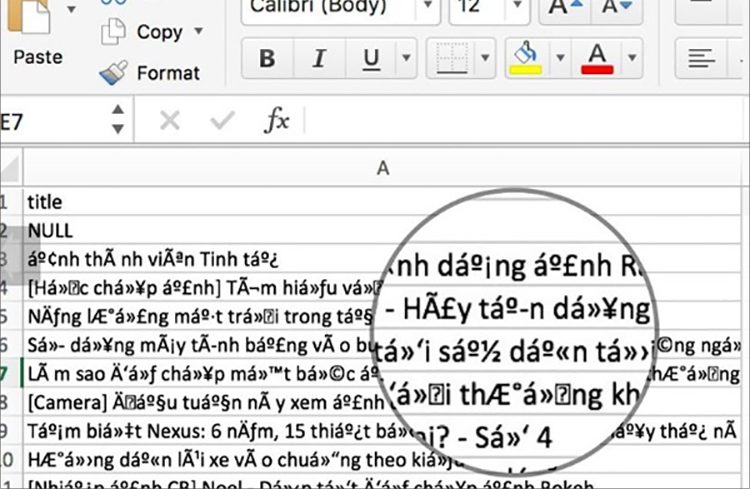
Bước 2: Nhấn tổ hợp phím Ctrl + Shift + F6 và chọn “Đảo bảng mã” trong hộp thoại Unikey Toolkit.
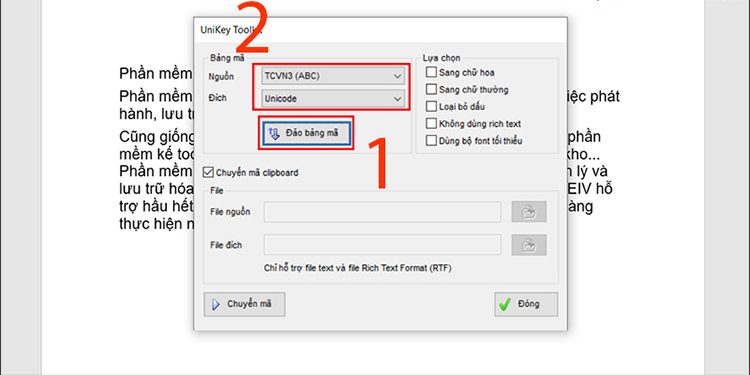
Nếu bạn biết font chữ lỗi, bạn có thể điều chỉnh các tùy chọn “Nguồn” và “Đích” để khắc phục lỗi font chính xác nhất. Một số font chữ thông dụng là “TCVN3 (ABC)” và “Unicode”.
Bước 3: Nhấn “Chuyển mã”, sau đó xuất hiện thông báo “Successfully converted RTF clipboard”. Nhấn OK và nhấn “Đóng”.
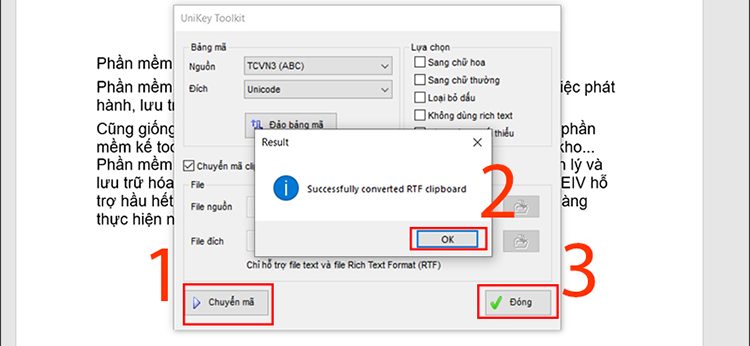
Bước 4: Dùng Ctrl + V để dán đoạn văn bản đã sửa vào Word.
Cài đặt bộ font chữ VNI
Để tránh lỗi font chữ ô vuông trong Word do thiếu font chữ VNI, bạn có thể tải và cài đặt bộ font chữ này bằng cách:
Bước 1: Tải xuống bộ font chữ VNI đầy đủ cho máy tính từ trang web TẠI ĐÂY.
Bước 2: Giải nén file đã tải xuống bằng cách chọn “Extract Here”.
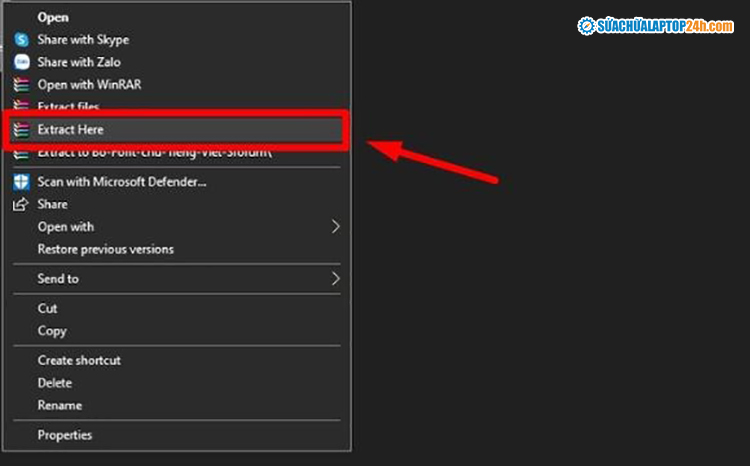
Bước 3: Mở thư mục vừa giải nén, bôi đen toàn bộ font chữ bằng tổ hợp phím Ctrl + A, sau đó nhấn “Coppy”.
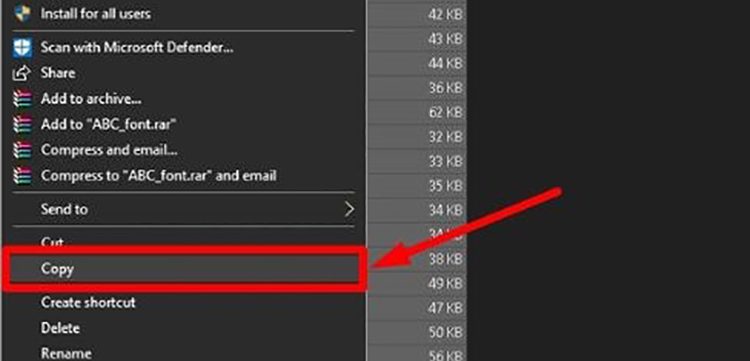
Bước 4: Truy cập đường dẫn “C:\Windows\Fonts” trong This PC hoặc My Computer, và dùng Ctrl + V để dán tất cả font vào thư mục Fonts.
Sau khi cài đặt hoàn tất, bạn chỉ cần mở lại file Word bị lỗi ô vuông và lỗi font chữ đã được khắc phục.
Thay đổi cài đặt file Word
Trong trường hợp font chữ bị lỗi ô vuông trong Word mặc dù đã cài đặt đủ font, bạn có thể thử thay đổi cài đặt của file Word theo cách sau:
Bước 1: Chuột phải vào file Word bị mã hóa và chọn “Properties”.
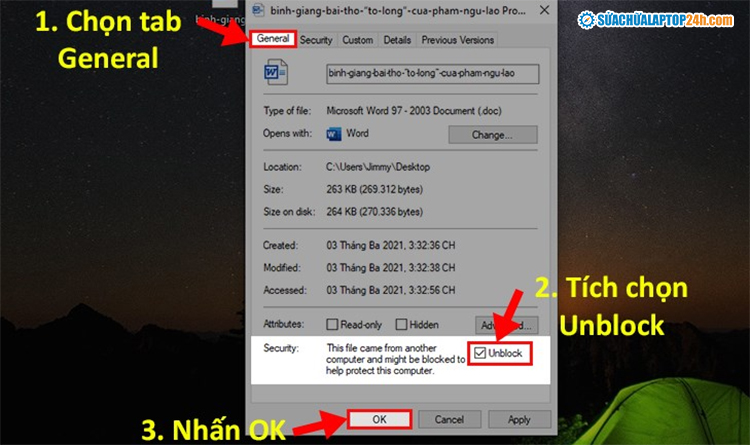
Bước 2: Chọn thẻ “General” và tích chọn ô “Unclock” trong phần Security, sau đó nhấn OK.
Như vậy, bạn đã khắc phục thành công lỗi font chữ ô vuông trong Word.
Kết luận về cách sửa lỗi font chữ trong word
Hướng dẫn trên đây về cách sửa lỗi font chữ trong Word sẽ giúp bạn tối ưu hóa việc soạn thảo văn bản. Cảm ơn bạn đã đọc bài viết và chúc bạn thành công trong việc tìm cách khắc phục lỗi font chữ trong Word!”. Nếu thiết bị của bạn gặp vấn đề nào trong quá trình sử dụng, hãy đến cửa hàng của chúng tôi. laptop Dell tự hào khi có đội kỹ thuật có trình độ chuyên môn cao, cũng như hậu mãi sau bán hàng tốt.
Dell Precision XPS, Dell Latitude, Inspiron. Laptop Dell Core i7, i5, i9. Mẹo săn hàng khuyến mãi giá rẻ. Cần là có, tìm là thấy tại laptop Dell.
Tham gia cộng đồng để cập nhật thông tin công nghệ mới nhất, những chương trình KM giảm giá, minigame định kỳ và trao đổi kinh nghiệm tại: Hội Laptop Dell ở Sài Gòn.
Nhóm ZALO mua bán, trao đổi đồ công nghệ - Anh em cùng tham gia tại: Giao nhanh bán lẹ
Trong quá trình soạn thảo văn bản, đôi khi người dùng sẽ gặp lỗi word bị cách chữ rất khó nhìn. Nếu bạn không biết cách sửa nhanh thì rất tốn thời gian khi ngồi xóa từng khoảng trắng. Vậy nguyên nhân gây ra lỗi này là gì và làm thế nào để khắc phục lỗi word bị cách chữ nhanh chóng? Bài viết dưới đây cya.edu.vn sẽ hướng dẫn bạn cách sửa lỗi word bị cách chữ trong word 2007, 2010, 2013, 2016 và 2019. Cùng theo dõi nhé!
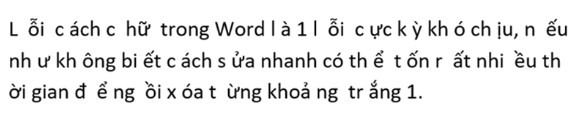
Lỗi word bị cách chữ
I. Nguyên nhân gây nên lỗi word bị cách chữ
Lỗi chữ bị cách xa trong Word là 1 lỗi khá phổ biến đối với người dùng, lỗi này thường gặp khi người dùng thực hiện copy hay download một file Word, Power
Point ở đâu đó về máy tính để chỉnh sửa. Nguyên nhân gây ra lỗi này có thể là do:
- Word kích hoạt chế độ tự động căn chỉnh khoảng cách giữa các câu và từ gây ra lỗi. Để khắc phục lỗi, giải pháp là lựa chọn “Use smart cut and paste” đi là xong.
- Do người dùng sử dụng bộ gõ tiếng Việt khác nhau, không tương thích nên gây ra lỗi.
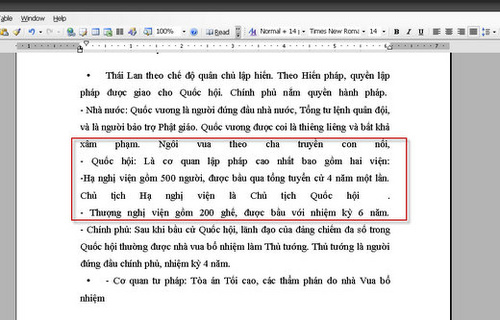
Lỗi chữ trong word cách xa nhau
II. Cách sửa lỗi bị cách chữ trong Word

1. Sửa lỗi bị cách chữ trong Word 2013, 2016, 2019
Để khắc phục lỗi bị cách chữ trong Word 2013 và các phiên bản mới hơn, bạn thực hiện theo các bước dưới đây:
Bước 1: Mở file word bị lỗi cách chữ, chọn tab File > chọn Options. Hộp thoại Word Options xuất hiện.
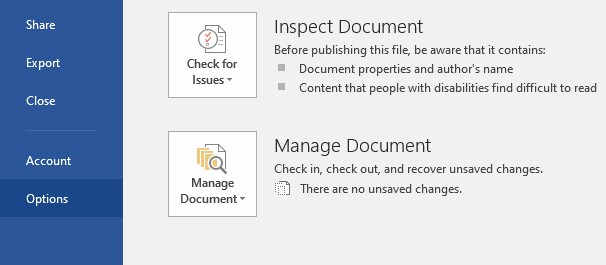
Chọn tab File > chọn Options
Bước 2: Chọn thẻ Advanced ở khung bên trái của hộp thoại Word Options.
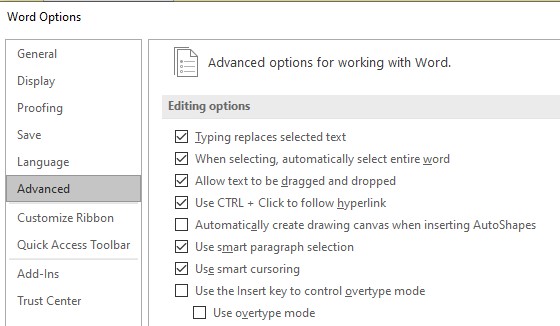
Chọn thẻ Advanced
Bước 3: Tìm đến phần Cut, Copy and Paste để bỏ tích tùy chọn Use smart cut and paste rồi click chọn OK để sửa lỗi đánh word bị cách chữ.
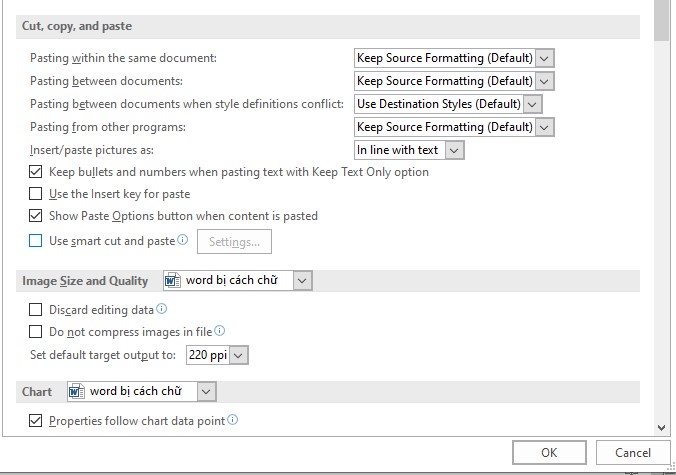
Bỏ tích tùy chọn Use smart cut and paste
2. Sửa lỗi cách chữ trên Word 2007 và 2010
Các bước khắc phục lỗi bị cách chữ trong Word 2007 và 2010 sẽ khác hơn một chút. Bạn thực hiện theo các bước dưới đây:

Bước 1: Nhấn chọn biểu tượng Office nằm góc trên cùng bên trái màn hình chọn Word Options.
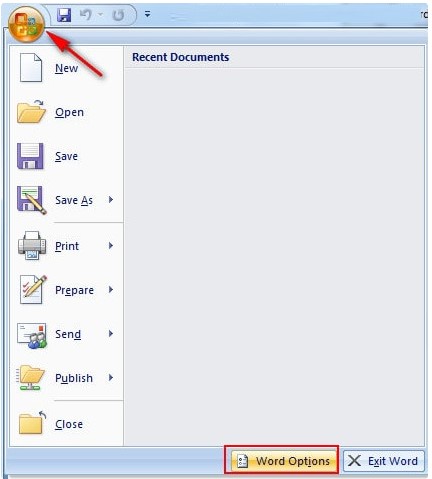
Nhấn chọn biểu tượng Office
Bước 2: Trên cửa sổ Word Options, chọn Advanced, tiếp theo chọn nút Settings trong mục Cut, copy, paste.
Xem thêm: Top 9 phần mềm quảng cáo facebook free, 10 phần mềm quảng cáo facebook miễn phí 2022
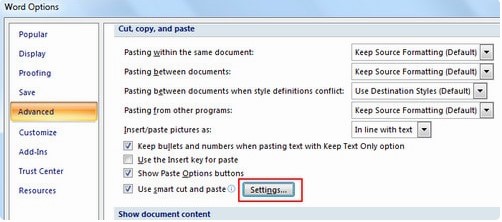
Chọn Advanced, tiếp theo chọn nút Settings
Bước 3: Bỏ tích tùy chọn Adjust sentence and word spacing automatically, sau đó nhấn OK để lưu lại thay đổi.
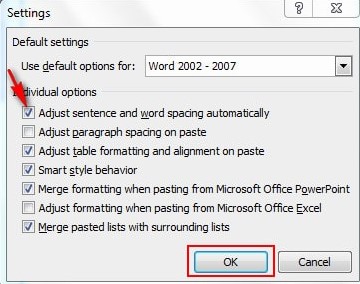
Bỏ tích tùy chọn Adjust sentence and word spacing automatically
III. Tổng kết
Hai cách khắc phục trên sẽ giúp bạn sửa lỗi bị cách chữ trong các phiên bản Word nhanh chóng. Với cách khắc phục này bạn không phải tốn thời gian khi ngồi xóa từng khoảng trắng nữa. Chúc bạn thành công!
"Hiện tại, cửa hàng đang có chương trình tặng voucher 2 triệu đồng thay màn hình laptop miễn phí nếu vô tình làm bể vỡ trong năm đầu tiên sử dụng khi mua tại cya.edu.vn. Nếu bạn đang ở Đà Nẵng muốn tìm mua laptop chất lượng thì có thể đến cửa hàng cya.edu.vn Technology ở 130 Hàm Nghi để nhờ nhân viên tư vấn. Hoặc nếu bạn ở Hà Nội hay TP Hồ Chí Minh muốn mua sản phẩm cũng có thể xem và đặt hàng trực tiếp tại website cya.edu.vn"